Som en WooCommerce bruker, har du kanskje tenkt på å lære å migrere fra WooCommerce til Shopify. WooCommerce har definitivt sine fordeler (selvvert, temaer, full kontroll over koding), men Shopify kan ta e-handelsbedriften din til neste nivå ved å kvitte seg med kjedelige backend-administrasjonsoppgaver, og til og med kutte ned de totale kostnadene du opplever ved å drive en nettbutikk.
Enten du leter etter et mer brukervennlig grensesnitt, forbedret skalerbarhet eller et bredere spekter av funksjoner, Shopify tilbyr en sømløs overgang som kan heve nettbutikkens ytelse. I denne artikkelen vil vi veilede deg gjennom prosessen med migrere fra WooCommerce til Shopify, steg for steg.
Vi vil undersøke de viktigste årsakene til at du kan velge å bytte, de grunnleggende forberedelsene du må gjennomføre, og de enkle trinnene som er involvert i vellykket overføring av data, produkter, kunder og bestillinger (sammen med ting som bestillings-IDer, bestilling datoer, produktbilder, produktvarianter og fraktpriser).
På slutten av denne veiledningen vil du ha en klar forståelse av hvordan du kan gå smidig fra WooCommerce til Shopify, som gir deg mulighet til å låse opp nye vekstmuligheter, effektivisere driften og gi kundene dine en forbedret handleopplevelse.
Enten du er en liten bedriftseier, en gründer eller en erfaren e-handelsekspert, vil denne omfattende opplæringen utstyre deg med kunnskap og selvtillit for å gjøre migreringen lett. Så la oss dykke inn og legge ut på denne spennende reisen for å ta nettbutikken din til neste nivå med Shopify.
Hvorfor bør du migrere fra WooCommerce til Shopify?
Flytter fra WooCommerce til Shopify på grunn av budsjettproblemer, kan det være fornuftig eller ikke. Vi vil hevde at en grunnleggende Shopify nettsiden ville ende opp billigere enn én på WooCommerce (siden e-handelshosting og WordPress plugins legge sammen).
Likevel er det vanskelig å sammenligne de to plattformene når det gjelder prissetting. En god regel er å anta at du vil bruke mer penger etter hvert som virksomheten din vokser, for begge plattformene.
Det er imidlertid flere områder som gjør Shopify ønskelig over WooCommerce. Brukervennlighet er hovedfordelen. Nedenfor forklarer vi grunnen til at du kanskje vil migrere fra WooCommerce til Shopify:
- Brukervennlighet: Shopify gir et brukervennlig grensesnitt og intuitive verktøy, noe som gjør det enklere for nybegynnere å sette opp og administrere en nettbutikk. Det krever minimalt med teknisk kunnskap i forhold til WooCommerce, som er mer kompleks og kan kreve kodeferdigheter.
- Færre bevegelige deler: Også knyttet til brukervennlighet, er det tydelig når du bruker WooCommerce at du må samle en rekke tredjepartselementer for å bygge en funksjonell nettbutikk. WooCommerce er på ingen måte gratis etter alt dette, og du vil administrere alt fra hosting til plugins, og sikkerhetsapper til betalingsutvidelser fra flere dashbord. Shopify, på den annen side, bringer de fleste e-handelsfunksjonene sammen på ett dashbord. Selv mange av tredjepartsappene blir lagt til Shopify dashbordet.
- Hosted løsning: Shopify er en fullt vertsbasert plattform, noe som betyr at du ikke trenger å bekymre deg for å administrere webhotell, sikkerhet eller servervedlikehold. Dette kan spare deg for tid og krefter, slik at du kan fokusere på å utvide virksomheten din. Du kan også spare penger, med tanke på at elementer som sikkerhet og hosting er pakket inn i en fast betalingsplan.
- App- og temaøkosystem: Shopify tilbyr et stort utvalg apper og temaer på markedsplassen. Disse appene og temaene kan forbedre butikkens funksjonalitet, design og markedsføringsmuligheter. WooCommerce har en plugin økosystem, men Shopifysitt økosystem er mer kuratert. Dette betyr enklere installasjoner og færre problemer med konflikter plugins.
- skalerbarhet: Shopify er bygget for å håndtere store butikker og kan enkelt skaleres etter hvert som virksomheten din vokser. Den støtter store produktkataloger, høy trafikk og kompleks ordreadministrasjon. WooCommerce er også et bemerkelsesverdig valg for skalerbarhet, men det krever vanligvis ytterligere teknisk ekspertise og serverressurser.
- Kundeservice: Shopify tilbyr 24/7 kundestøtte gjennom ulike kanaler, inkludert live chat, e-post og telefon. Supportteamet deres kan hjelpe deg med eventuelle tekniske problemer eller spørsmål du måtte ha. WooCommerce, på den annen side, er avhengig av fellesskapsstøtte og tredjepartsutviklere for å få hjelp. Sjelden vil du kunne finne en faktisk menneskelig støtteoperatør for hjelp med en WooCommerce området.
Til syvende og sist, beslutningen om å migrere fra WooCommerce til Shopify avhenger av dine spesifikke behov og preferanser. Vurder faktorer som brukervennlighet, skalerbarhet, støtte og økosystemet til apper og temaer når du bestemmer deg.
Deretter viser vi deg:
- Hvordan migrere fra WooCommerce til Shopify ved hjelp av en app
- Hvordan migrere manuelt fra WooCommerce til Shopify
Fortsett å lese for å lære alt om det.
Hvordan migrere fra WooCommerce til Shopify med en app
Det er mulig å kjøre en WooCommerce til Shopify migrering manuelt og med en mer automatisert app. Vi anbefaler vanligvis å bruke en app for en raskere prosess. Vi skal skissere denne prosessen i denne delen.
For å komme i gang:
- Meld deg på a Shopify admin konto
- Installer en migreringsapp i Shopify dashbord
Et ord med forsiktighet: Migreringsapper automatiserer ikke alt migreringsarbeid. De akselererer prosessen og gir enkle importmaler, men du må fortsatt gjenoppbygge utformingen av e-handelssiden din og formatere noen importfiler.
En av fordelene med å bruke en migreringsapp er å utvide dataene du kan gå over til Shopify.
A Shopify migrasjonsappen kan flyttes over:
- Mine ordre
- Produkter
- kunder
- metadata
- Bloggdata
- Sidedata
- Mye mer
Migrasjonsapper fokuserer utelukkende på å flytte over e-handelsdata. Utformingen av nettstedet ditt er opp til deg. Det er ikke mulig å overføre temaer mellom plattformer (som fra WooCommerce til Shopify) siden hvert tema er designet spesielt for en plattform. Så vi anbefaler å finne en Shopify tema som ligner på din nåværende WooCommerce design, deretter laster du opp logoene dine og stiller inn merkevarens farger og typografi.
Mange blir frustrerte når de finner ut at designet ikke er en del av migrasjonsprosessen, men ser på det som en mulighet til å fornye merkevarens utseende!
For å komme videre med å migrere fra WooCommerce til Shopify (ved å bruke en app), vurder disse alternativene:
Vi oppfordrer deg til å vurdere hver av disse appene for å finne ut hvilken som er best for migreringen din. Noen tilbyr mer potensial for datamigrering enn andre. Vi tror imidlertid at hver av appene ovenfor er egnet for en fullstendig datamigrering fra WooCommerce til Shopify.
Vi anbefaler at du evaluerer hver av disse appene for å finne ut om den passer best for dine migreringsbehov. Selv om noen apper kan tilby mer omfattende datamigreringsmuligheter enn andre, tror vi at alle de nevnte appene egner seg for en omfattende datamigrering fra WooCommerce til Shopify.
Med det sagt, vil vi bruke Matrixify-appen for denne migreringen.
Trinn 1: Installer en app du vil migrere fra WooCommerce til Shopify
Installer Matrixify for å starte migreringen. Du finner appen ved å gå til Legg til apper i Shopify Admin dashbord. Det er en link til Shopify App Store. Klikk på det. Enten naviger direkte til Matrixify-siden eller skriv den inn i søkefeltet. Klikk på når du har funnet appen Legg til app.
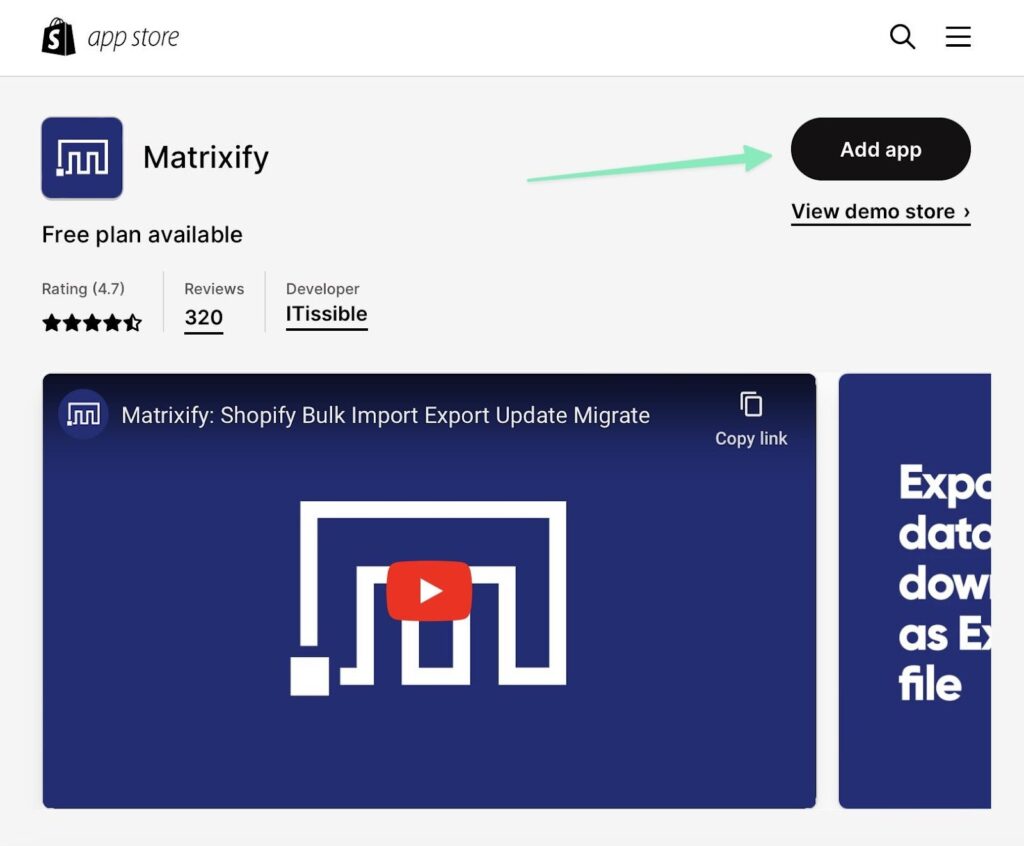
Det sender deg tilbake til Shopify, som forklarer personvern og tillatelser med tredjepartsappen. Velg Installer app knappen for å fortsette. Du skal nå se en Matrixify faneblad under Apps delen i Shopify. Klikk på denne for å få tilgang til alle Matrixify-funksjonene for migreringsjobber og -innstillinger.
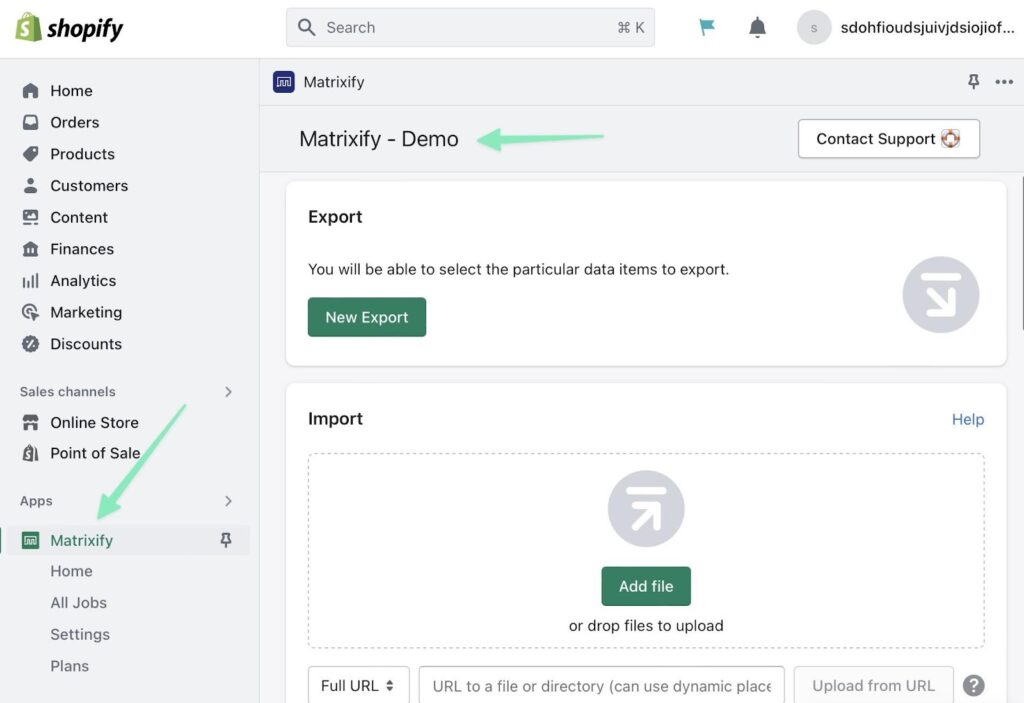
Trinn 2: Generer en API-nøkkel for WooCommerce
I WordPress Admin, gå til WooCommerce > Innstillinger > Avansert > REST API. Klikk på Legg til nøkkel knapp.
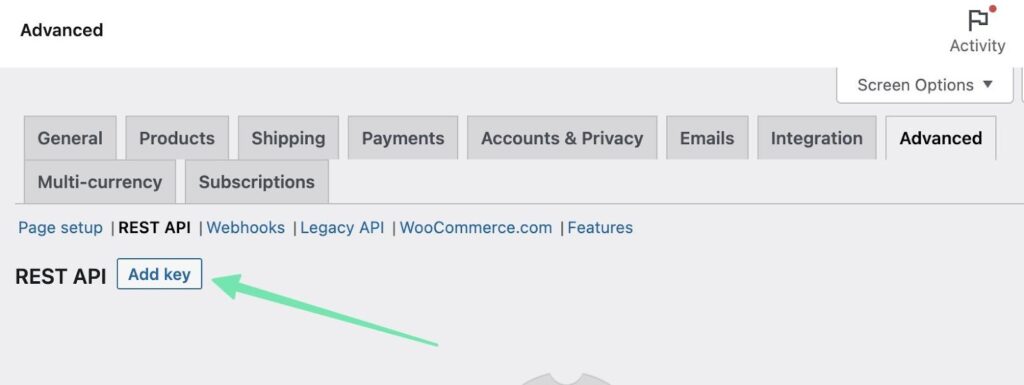
Sett:
- Beskrivelse: En beskrivelse for eksporten din; kun for sammenligning
- Bruker: Velg administratorbrukeren
- Tillatelser: Matrixify trenger bare lesetilgang
Klikk på Generer API-nøkkel knapp.
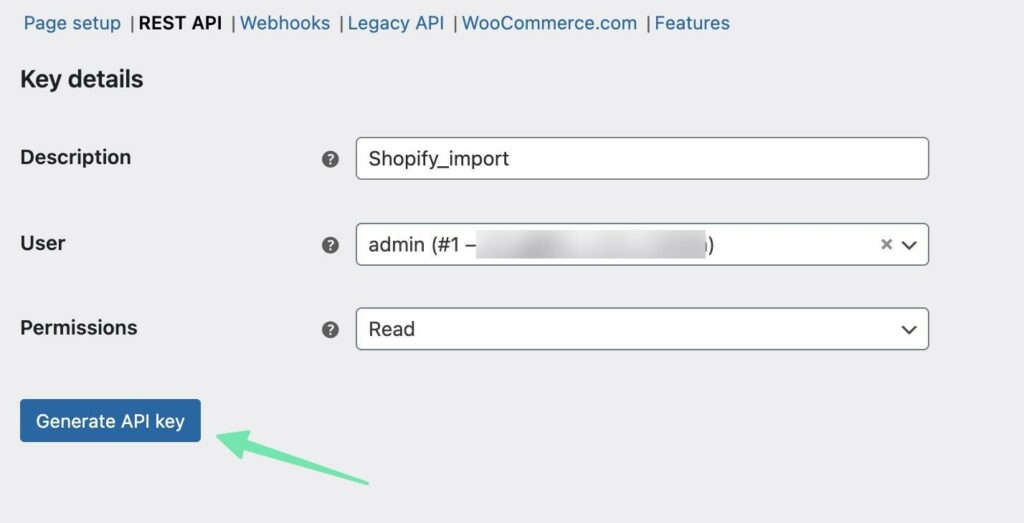
Trinn 3: Lag en API-URL som er kompatibel med Matrixify
WooCommerce gir deg nå:
- En forbrukernøkkel
- En forbrukerhemmelighet
Men Matrixify trenger denne informasjonen kombinert til et URL-format for å fungere.
Her er formatet for Matrixify:
https://<Consumer Key>:<Consumer Secret>@<server>
Så, ta Forbrukernøkkel og Forbrukerhemmelighet fra WooCommerce og legg dem til i Matrixify URL.
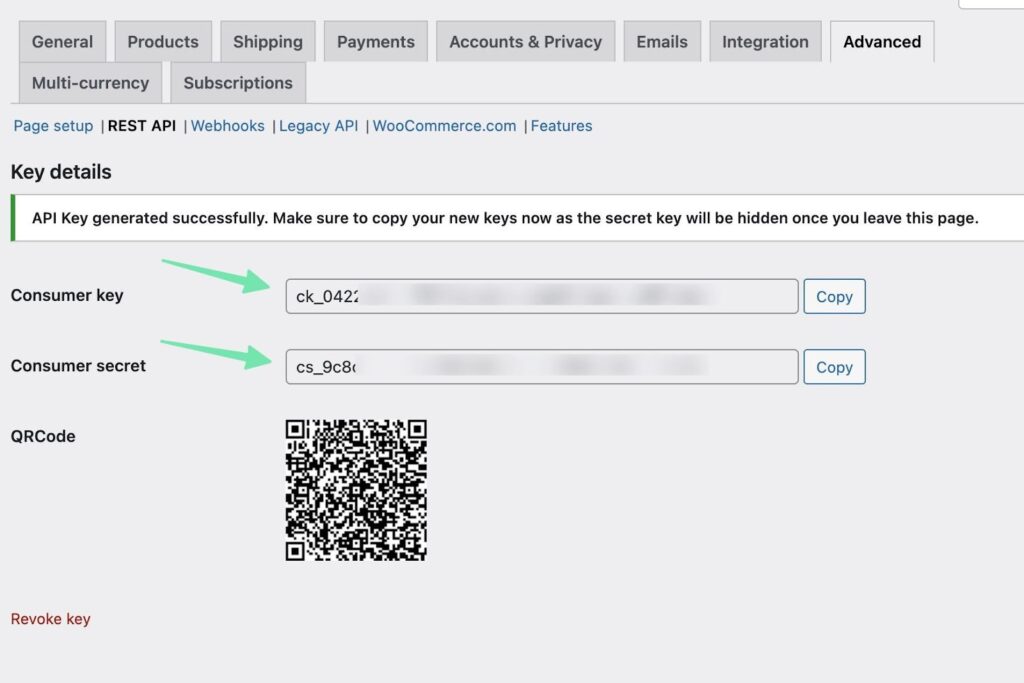
Her er resultatet:
De en del av URL-en er ganske enkelt URL-en (uten https:// eller http://) fra din WooCommerce nettsted, funnet før / Wp-admin i nettleserens adressefelt.

Trinn 4: Importer WooCommerce API URL til Shopify
Med WooCommerce API URL, åpne Matrixify i din Shopify Admin. Under Import delen velger Full URL, og lim inn API-URLen i feltet. Klikk på Last opp fra URL.
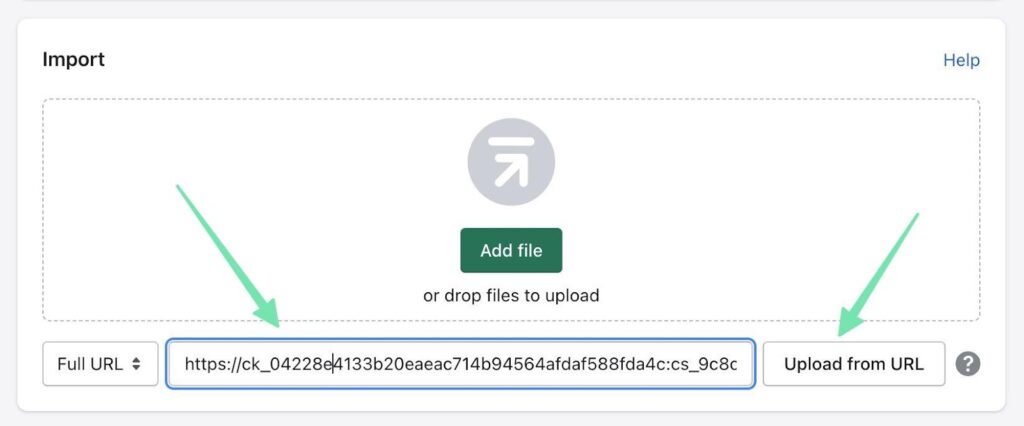
Merk: Du må kanskje legge til Matrixify IP-adressen (54.218.250.7) som en hvitelistet adresse hvis du bruker Cloudflare på WordPress. Dette kan gjøres i Cloudflare WAF.
For bare å migrere enkelte enheter:
Importerer WooCommerce API URL til Matrixify trekker alle tilgjengelige data inn Shopify. For bare å migrere visse enheter, legger du til ?only= på slutten av API-UR, og spesifiserer deretter enheten du vil migrere. Å bare migrere WooCommerce produkter og kunder, for eksempel, vil det se slik ut: ?bare=produkter,kunder på slutten av WooCommerce API URL.
Her er kodene for migrering av spesifikke enheter:
- produktene
- kunder
- kategorier
- kuponger
- ordrer
Matrixify forbereder deretter dataene dine for import. Du bør se en liste over ark som er klare for import, sammen med en Format som lyder WordPress /WooCommerce API.
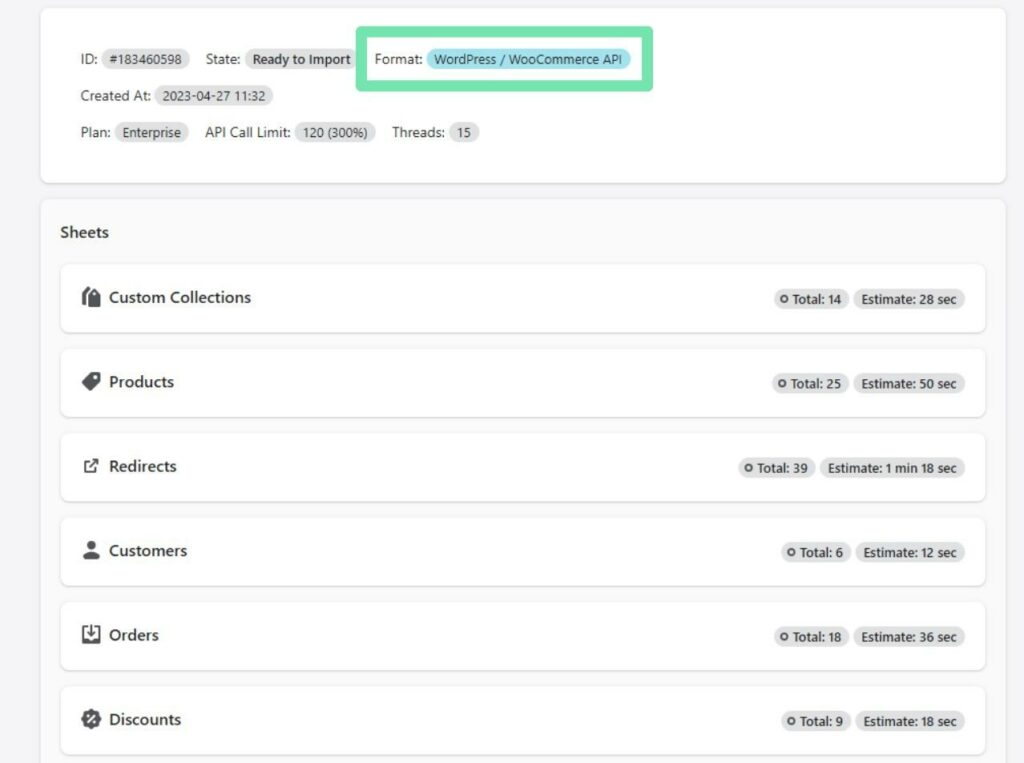
Du har flere alternativer for å fullføre det siste trinnet. Noen mennesker vil kanskje ganske enkelt importere dataene sine så raskt som mulig, for å se hvordan Matrixify håndterer prosessen. Hvis det er tilfelle, velger du det Importer elementer i rekkefølgen slik de vises i filen. Klikk deretter på Import knapp.
Ocuco Dry Run boksen er helt valgfri, men den konverterer filen til riktig format slik at du kan gjøre manuelle redigeringer i en Excel-fil før du laster den opp på nytt til Matrixify. Det fungerer som en demo-migrering.
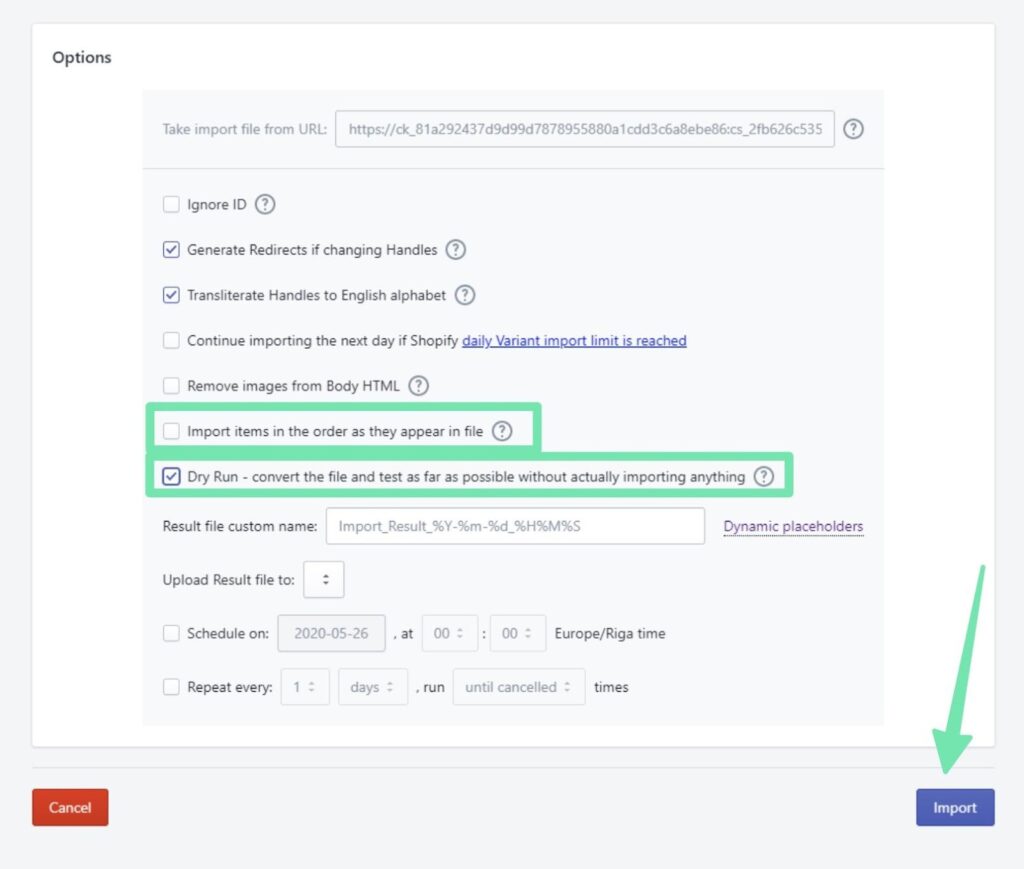
Trinn 5: Ikke glem å laste opp bildene dine
Hvis du fullfører en "Dry Run" med Matrixify, laster den ned en "Images"-mappe som du kan laste opp tilbake til Shopify. Alternativt kan du laste ned alle bildefiler fra WooCommerce. Bare sørg for å beholde de samme filnavnene som du hadde i WooCommerce.
Shopify og Matrixify prøver automatisk å oppdage hvor bildene var plassert i din WooCommerce nettsted, slik at du enkelt kan laste dem opp til Shopify og se dem på de samme stedene. Gå derfor til Shopify Admin, og klikk på Innstillinger > Filer. trykk Last opp å legge til disse bildene til Shopify.
Hvis du oppdager ødelagte bildelenker, anbefaler Matrixify å kontakte kundestøtten deres for å få hjelp. Du kan også velge å laste opp bildene individuelt, og legge dem til på deres respektive sider etter det.
Endelige trinn
Husk at hvis du velger en "Tørrkjøring", må du laste opp de optimaliserte Excel-filene til Matrixify igjen. Det fullfører importen til Shopify. Hvis du gikk for den umiddelbare importløsningen, bør du se varer som produkter og kunder fylles inn på nettstedet ditt etter hvert som tiden går.
Nyt din nye nettside på Shopify, og ikke glem å prøve å matche designelementer i Shopify med det du hadde i WooCommerce!
Hvordan migrere manuelt fra WooCommerce til Shopify
Noen e-handelsbedriftseiere kan finne den automatiserte prosessen med å migrere fra WooCommerce til Shopify litt skremmende. Andre foretrekker å ha den ytterste kontroll hele veien, noe som betyr at en manuell metode er mer egnet.
Å migrere fra WooCommerce til Shopify manuelt, følg disse trinnene:
Trinn 1: Eksporter alle ønskede data fra WooCommerce
WooCommerce tilbyr eksportknapper for flere datatyper, som du alle kan importere til Shopify. Du må imidlertid eksportere disse datatypene separat.
Her er hva du kan eksportere fra WooCommerce:
- Produkter
- Mine ordre
- kunder
- Kategorier
- Skattesatser
- kuponger
- Egendefinerte definerte~~POS=HEADCOMP felt
- Tags
- Forsendelsesmetoder
- Attributter og varianter
De fleste av disse importdatatypene kan eksporteres rett fra WooCommerce. Andre krever ekstra plugins.
Som nevnt må du eksportere WooCommerce datatyper separat fra de andre.
For eksempel, for å eksportere listen over produkter fra en WooCommerce butikk, gå til Produkter > Eksport.
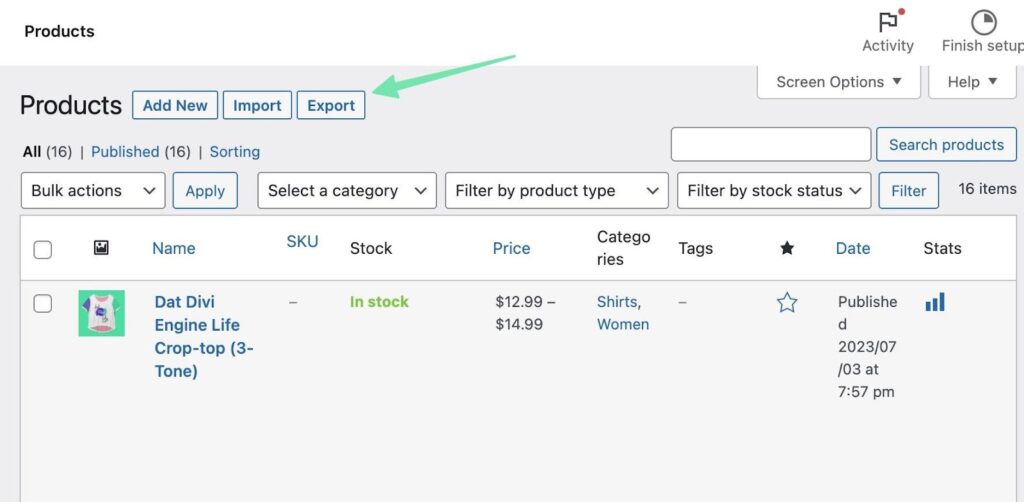
Velg:
- Hvilke kolonner som skal eksporteres
- Hvilke produkttyper som skal eksporteres
- Hvilke kategorier som skal eksporteres
- Hvis du vil eksportere egendefinerte metadata
Klikk på Generer CSV knapp.
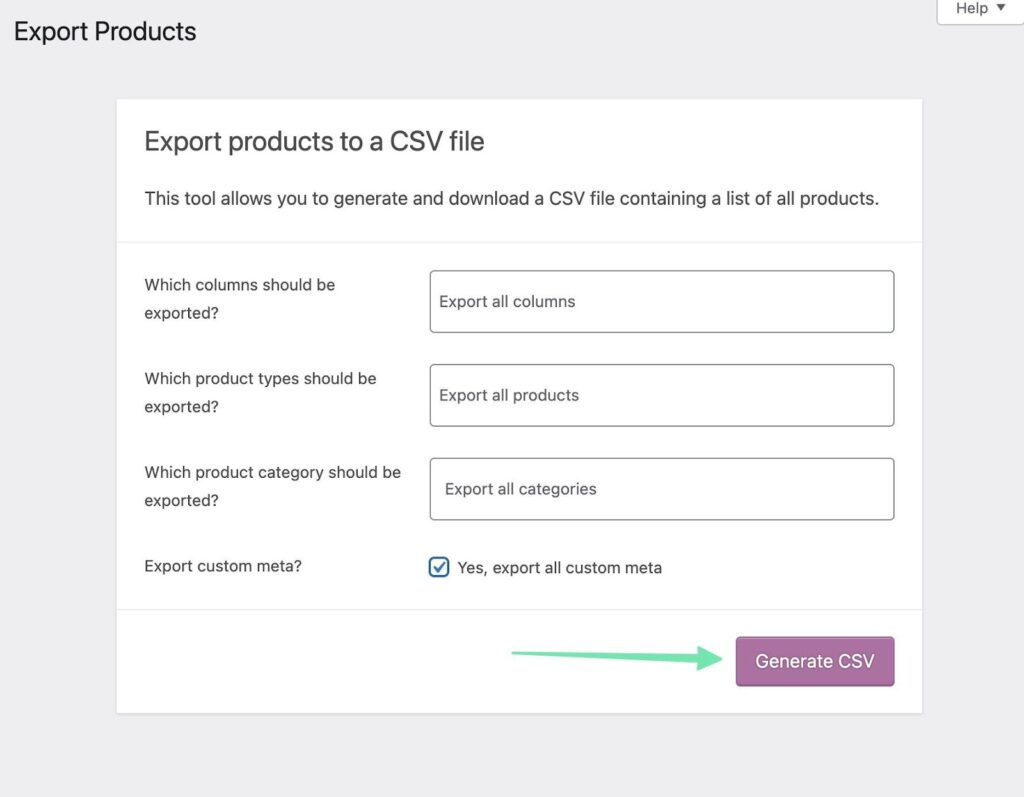
Eksporter og lagre CSV-filen hvor som helst på maskinen din.
Her er et eksempel på hva et produkt eksporterer CSV fra WooCommerce ser ut som:

Fortsett den samme prosessen med andre datatyper som "kunder" og "ordrer".
For å eksportere kunder, gå for eksempel til WooCommerce > Kunder > Last ned.
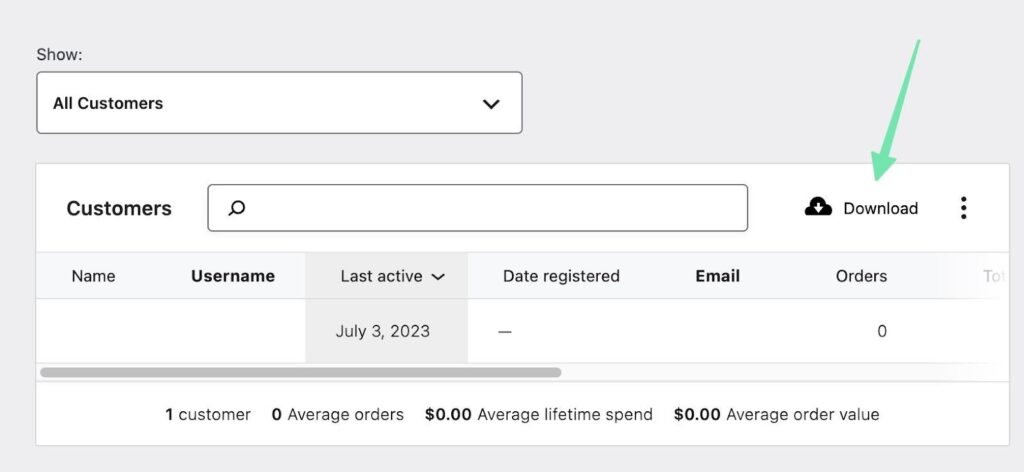
Hvis du finner ut at en viss del av data mangler en Eksport or Last ned knappen, søk etter en plugin som tillater det. Produkt Import Eksport for WooCommercestøtter for eksempel eksport av anmeldelser og tagger,
Trinn 2: Format CSV-en for å importere til Matrixify og Shopify
Shopify støtter import av CSV-filer, så vi anbefaler at alle filer eksporteres fra WooCommerce som CSV-er.
Det er viktig å huske at eksportfilen fra WooCommerce vil ikke ha de samme kolonneoverskriftene som det forventes fra Shopify. Heldigvis, Shopify gjør en ganske god jobb med å automatisk oppdage relaterte kolonneoverskrifter med sin egen formatering. Av og til kan det hende du må justere kolonneoverskrifter i WooCommerce CSV-fil. Vi anbefaler å referere de Shopify Hjelpedokument for import av produkter hvis du har spørsmål.
Trinn 3: Importer CSV-filen til Shopify dashbord
Tilbake i Shopify, navigere til Produkter. Klikk på Import.

Klikk Legg til fil, og finn filen på maskinen din. Klikk Last opp > Fortsett.
Du vil se en forhåndsvisning av den manuelle filimporten. Skann gjennom disse forhåndsvisningene for eventuelle feil fra Shopify. Disse forteller deg vanligvis om CSV-formateringen er litt av og må justeres. Når du er fornøyd, klikker du på Importer produkter knapp.
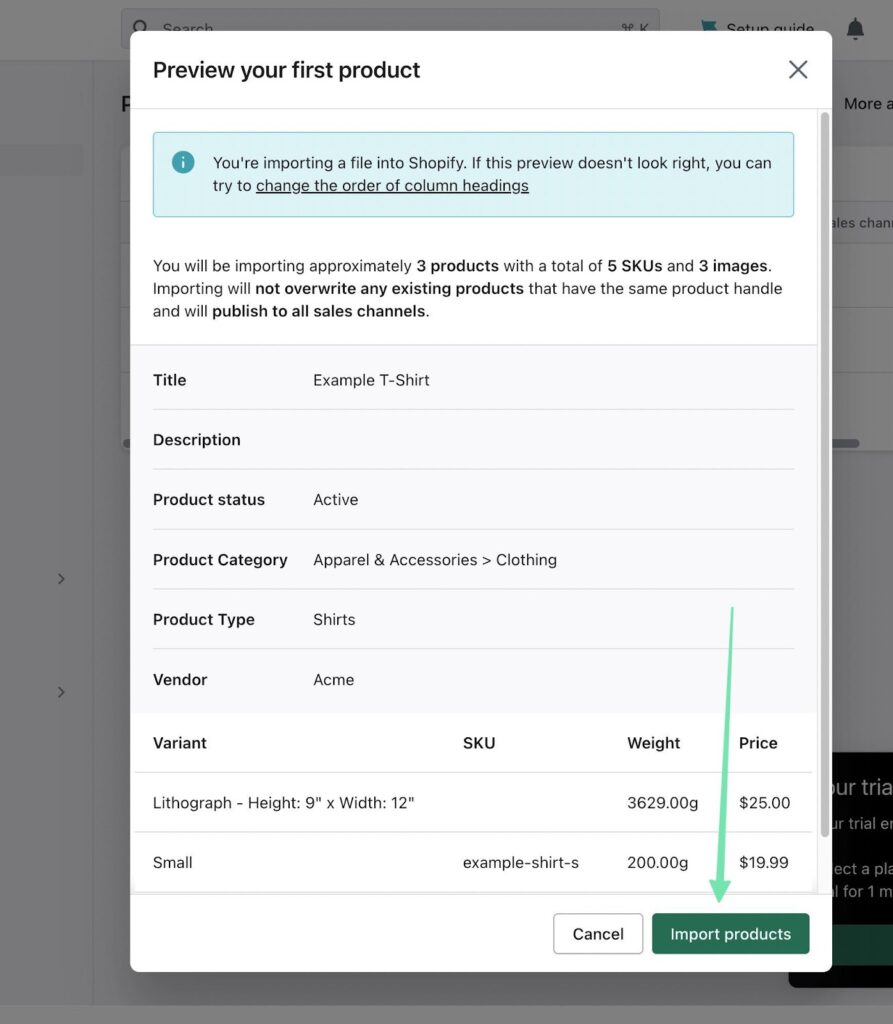
Etter importen, Shopify sender deg til listen over produkter. Bla gjennom og klikk på elementene for å sikre at alle produktdata ble overført. Se etter metabeskrivelser, produktkategorier, SKU-er, tilleggsbilder og andre butikkdata du forventer å se.
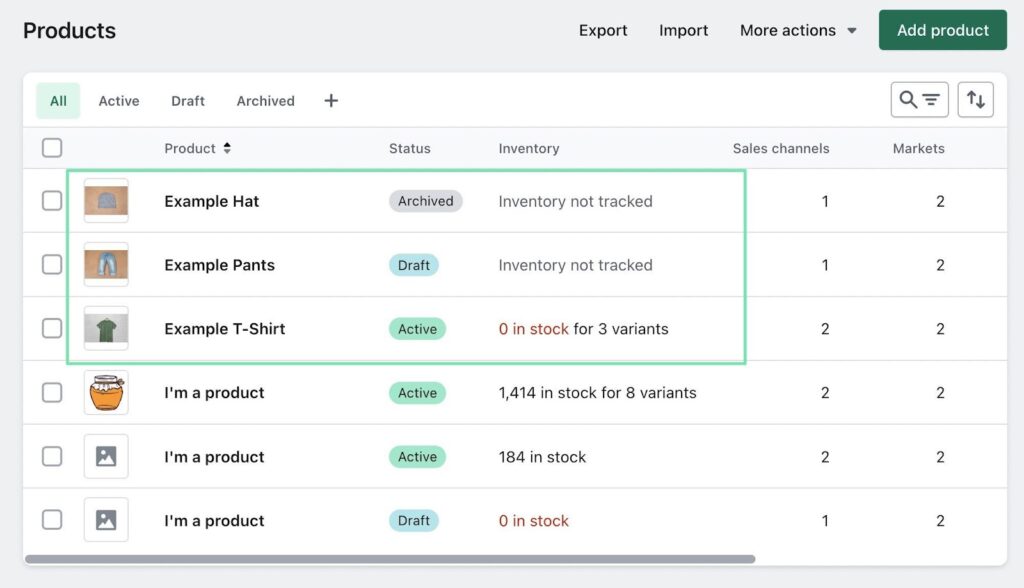
Det er også mulig å migrere andre datatyper til Shopify fra WooCommerce. Du må behandle alle disse individuelt for den mest komplette migreringen av alle data fra WooCommerce.
Du kan selvfølgelig eksportere en rekke andre enheter fra WooCommerceog Shopify støtter import av de fleste av dem.
For å fullstendig migrere nettstedet ditt manuelt, gå gjennom de viktige dataoverføringene:
- Kategorier
- Mine ordre
- Rabatter
- kunder
- Mange fler
Noen av de essensielle overføringene krever ekstra plugins. For å flytte over sider og innlegg, følg neste trinn.
Trinn 5: Flytt sider og innlegg fra WooCommerce til Shopify
WooCommerce har en sterk fordel fremfor andre e-handelsplattformer ved at den sømløst lar deg eksportere post- og sidedata slik at du ikke trenger å kopiere og lime den inn på en ny plattform.
Dessverre eksporterer WordPress alle post- og sidedata til en XML-fil, som Shopify støtter ikke. Ingen grunn til bekymring, skjønt; du kan installere WP All Export plugin på WordPress for å eksportere sider og innlegg som CSV-filer.
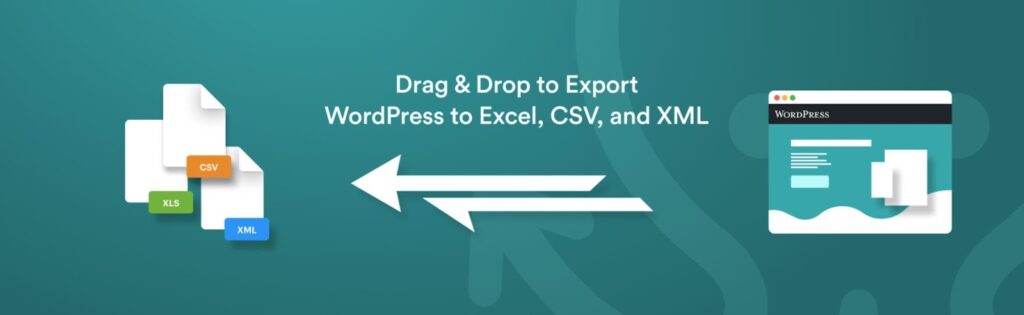
Når den er installert, følg disse trinnene:
- Bruk WP All Export for å eksportere blogginnleggene og sidene dine til en CSV-fil.
- Gi nytt navn til CSV-filene for å inkludere ordet "WordPress. Legg også til ordet "Innlegg" eller "Sider" til filnavnet, avhengig av eksporten.
- Last opp filen til Matrixify.
- Velg Importalternativer > Tørrkjøring i Matrixify og fyll ut den gamle server-URLen.
- Last ned disse filene levert av Matrixify.
- Last opp alle bildefiler (fra disse innleggene eller sidene) til Innstillinger > Filer delen i Shopifysin administrator.
- Kontroller at alle filene du lastet ned (Excel-filer) ser ut som de har de riktige post- eller sidedataene.
- Importer Excel-filen i Matrixify for å generere blogginnlegg eller sider i Shopify.
Spørsmål og svar
Vi anbefaler på det sterkeste å lese denne omfattende veiledningen for å få en grundig forståelse av mulighetene og prosessen involvert i å migrere fra WooCommerce til Shopify.
Gjennom reisen kan du støte på sporadiske utfordringer. I slike tilfeller, eller hvis du har noen generelle spørsmål angående migreringen, kan du se våre vanlige spørsmål (FAQs) nedenfor for nyttige svar og veiledning.
Hvorfor migrere fra WooCommerce til Shopify?
Selv om hver e-handelsplattform har sine fordeler og ulemper, er det flere overbevisende grunner til at du kan vurdere å migrere fra WooCommerce til Shopify:
- Brukervennlighet
- Færre bevegelige deler
- Hosted løsning med alt du trenger inkludert
- Et kuratert app- og temaøkosystem
- Skalerbarhet som ikke krever teknisk kunnskap eller økte ressurser
- Mye bedre kundestøtte
Kan jeg gjøre migreringen selv?
Ja!
Bruk veiledningene som følger med for å lykkes med å migrere din WooCommerce lagre til Shopify målbutikk. Du har muligheten til å følge en manuell tilnærming eller utnytte en migrasjonstjeneste som Matrixify for WooCommerce migrasjonsprosess.
Det er viktig å merke seg at en viss forståelse av CSV eller andre regnearkfiler kreves for migreringen. I tillegg kan det hende du må investere litt manuelt i å formatere kolonnene i disse filene.
Kan jeg migrere alle deler av nettstedet mitt fra WooCommerce til Shopify?
Du kan migrere:
- Produkter
- Kategorier
- Omdirigeringer
- kunder
- Mine ordre
- Rabatter
- Sider og innlegg
Du kan ha flaks med å installere tredjeparts WordPress plugins som gir støtte for å migrere enda mer data.
Når du migrerer fra WooCommerce til Shopify, er det viktig å merke seg at enkelte elementer ikke kan overføres direkte. Disse inkluderer SEO-konfigurasjoner, blogginnlegg, nettsideinnhold, samlinger og den generelle utformingen av nettstedet ditt. For å løse dette må du manuelt laste opp elementer som logoen din på nytt, velge et nytt tema og kopiere og lime inn sider og blogginnlegg til den nye Shopify nettstedet. Dette sikrer at SEO-innstillingene, innholdet og designen er riktig konfigurert i den nye Shopify oppbevare.
Hvor lang tid tar migreringsprosessen?
Varigheten av migreringsprosessen avhenger av mengden data du trenger å overføre, men det tar vanligvis ikke mye tid. Basert på testene våre tok det omtrent ti minutter å overføre én batch med data, for eksempel produkter eller kunder. Denne prosessen må gjentas for hver enhet du ønsker å migrere.
Tidslinjen for redesignprosessen kan imidlertid variere. Hvis du velger en fullstendig tilpasset redesign av nettstedet ditt, kan det ta dager, uker eller til og med måneder å fullføre. På den annen side, ved å bruke en forhåndsdesignet Shopify temaet og tilpasse det selv har potensial til å bli fullført på bare noen få timer. Varigheten avhenger til syvende og sist av kompleksiteten og omfanget av redesignet du har i tankene.
Hvordan sikkerhetskopierer jeg min WooCommerce nettstedet før du migrerer?
Det er to måter å sikkerhetskopiere en WooCommerce stedet før en migrasjon. Skal Verktøy> Eksporter er det enkleste innebygde alternativet. Velge Alt innhold, og eksporter deretter alt innholdet på nettstedet ditt som en XML-fil.
Alternativt er det komplette WooCommerce/WordPress-nettstedssikkerhetskopi plugins som automatiserer sikkerhetskopiene dine og lagrer dem på nettskyen og lokale filsider. Favoritter inkluderer UpdraftPlus og BlogVault.
Hvordan velger jeg rett Shopify plan for virksomheten min?
Vi foreslår at du ser på vår guide på Shopify prisplaner.
Velg riktig Shopify plan for virksomheten din innebærer å finne en balanse mellom budsjett og nødvendige funksjoner. Her er våre anbefalte planer:
- Shopify Starter plan: Denne planen er ideell for innholdsskapere og sosiale påvirkere som ønsker å selge et begrenset antall produkter ved siden av deres sosiale plattform eller blogg. Priset til $5 per måned, tilbyr den grunnleggende e-handelsfunksjonalitet.
- Basic Shopify plan: Designet for enkeltpersoner og små bedrifter som har som mål å drive en fullverdig e-handelsbutikk, gir denne planen en komplett handlekurv, kasseområde og støtte for ubegrensede produkter. Den inkluderer funksjoner som betalingsbehandling, rapporter og fraktrabatter. Priset til $29 per måned, er det et utmerket valg for å starte en nettbedrift.
- Shopify plan: Denne planen passer for små og mellomstore bedrifter med mer omfattende behov, og tilbyr ekstra personalkontoer og avanserte rapporteringsmuligheter. Priset til $79 per måned, gir den forbedrede funksjoner for voksende bedrifter.
- Avansert plan: Denne planen er skreddersydd for store og raskt skalerende virksomheter, og tilbyr tilpassede rapporter, økte personalkontoer og svært konkurransedyktige kredittkortbehandlingspriser. Priset til $299 per måned, imøtekommer det behovene til store volumbedrifter.
Vurder bedriftens krav og vekstpotensial for å velge Shopify plan som samsvarer med budsjettet ditt og gir de nødvendige funksjonene for å støtte e-handelsreisen din.
Vil min Shopify design matchet designet jeg hadde i WooCommerce?
Selv om det ikke er mulig å overføre et tema eller design direkte fra en e-handelsplattform til en annen, kan du fortsatt oppnå en tett kopi av originaldesignet ditt på Shopify. Ved å velge en Shopify tema som ligner på ønsket design og tilpasse det med passende farger og typografi, kan du lage en lignende visuell estetikk. Selv om en nøyaktig replikering kanskje ikke er mulig, Shopify tilbyr et bredt utvalg av profesjonelt utformede temaer som kan skreddersys for å matche din merkevarebygging og oppnå en visuelt tiltalende og sammenhengende nettbutikk.
Kan jeg beholde samme domenenavn når jeg migrerer til Shopify?
Ja. For å gjøre det, gå til Innstillinger > Domener in Shopify å flytte domenet fra WooCommerce (eller en annen domeneregistrator).
Et annet alternativ er å peke DNS fra en hvilken som helst domeneregistrator til nettstedet du bygger på Shopify.
Vil min SEO bli påvirket av migreringen?
Kvaliteten på innholdet på nettstedet ditt spiller en avgjørende rolle i SEO-rangeringer, ettersom Google vurderer faktorer som ekspertise, autoritativitet, pålitelighet og brukeropplevelse. Når du migrerer til en ny e-handelsplattform som Shopify, er det ingen direkte innvirkning på hvordan søkemotorer viser nettstedet ditt i resultater, siden disse faktorene primært er knyttet til domenenavnet ditt.
Migreringer kan imidlertid indirekte påvirke søkemotorrangeringene dine på grunn av menneskelige justeringer og endringer i innholdspresentasjonen. Her er noen potensielle utfall:
- Et redesign av nettstedet kan enten forbedre eller skade SEO-resultatene dine. Et godt utført redesign kan forbedre brukeropplevelsen og øke søkemotorpotensialet. Omvendt kan en rotete migrering – som fører til ødelagte koblinger, dårlig formatert innhold eller ekstra sider i betalingsprosessen – ha en negativ innvirkning på søkemotorrangeringer.
- Feil migrering av bilder kan forårsake SEO-problemer.
- Din mobil SEO kan forbedres eller avta etter migrering. Det er avgjørende å teste din nye nettbutikk grundig på både stasjonære og mobile enheter for å sikre optimal ytelse.
Samlet, Shopify tilbyr automatiserte verktøy for SEO-optimalisering, og gir deg detaljert kontroll over metadata, alt-tagger og søkeordoptimalisering. I tillegg er det tilgjengelige apper som gir SEO-tips og -poeng for å øke din Shopify butikkens SEO-ytelse.
Konklusjon
Å migrere fra WooCommerce til Shopify uten nedetid har du to alternativer: bruke en app eller utføre en manuell migrering. Dette lar deg overføre viktige data som kunde- og produktlister i en rimelig tidsramme. Det er imidlertid begrensede verktøy tilgjengelig for å migrere hele nettstedets design.
Du må velge en Shopify tema som stemmer godt overens med ditt tidligere design WooCommerce og deretter tilpasse den med merkevarens farger, logoer og typografi.
Det er avgjørende å lage sikkerhetskopier av din WooCommerce nettstedet før du starter hele migreringsprosessen. I tillegg anbefales det å beholde den gamle WooCommerce nettstedet kjører til du er fornøyd med Shopify design og har publisert det nye nettstedet.
Hvis du har erfaring med å migrere fra WooCommerce til Shopify, inviterer vi deg til å dele noen tips eller tanker om prosessen i kommentarene nedenfor!




Kommentar 0 Responses